Dubbele rijen samenvoegen en hun waarden optellen in Excel (Eenvoudige trucs)
In Excel is het een veelvoorkomend scenario om een dataset met dubbele items tegen te komen. Vaak heb je een bereik aan gegevens waarbij de belangrijkste uitdaging is om deze dubbele rijen efficiënt samen te voegen terwijl je tegelijkertijd de waarden in een bijbehorende kolom optelt, zoals in de volgende schermafbeelding wordt getoond. In dit verband zullen we ingaan op verschillende praktische methoden die je kunnen helpen om dubbele gegevens samen te voegen en hun bijbehorende waarden te aggregeren, waardoor de helderheid en bruikbaarheid van je Excel-werkboeken worden verbeterd.
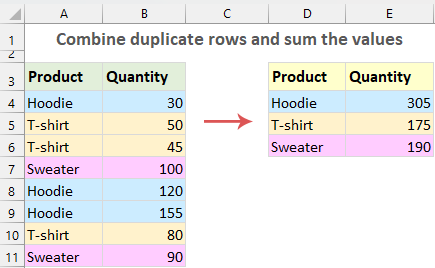
Dubbele rijen samenvoegen en de waarden optellen
Dubbele rijen samenvoegen en de waarden optellen met de functie Samenvoegen
De functie Samenvoegen is een handig hulpmiddel om meerdere werkbladen of rijen in Excel samen te voegen. Met deze functie kunnen we dubbele rijen snel en gemakkelijk samenvoegen en hun bijbehorende waarden optellen. Volg de volgende stappen:
Stap 1: Selecteer een doelcel
Kies waar je de samengevoegde gegevens wilt laten verschijnen.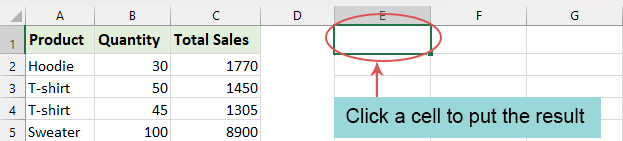
Stap 2: Open de functie Samenvoegen en stel de samenvoeging in
- Klik op "Gegevens" > "Samenvoegen", zie onderstaande schermafbeelding:

- In het dialoogvenster "Samenvoegen":
- (1.) Selecteer "Optellen" uit de vervolgkeuzelijst "Functie";
- (2.) Klik om het bereik dat je wilt samenvoegen te selecteren in het vak "Verwijzing";
- (3.) Vink "Bovenste rij" en "Linkerkolom" aan in de optie "Labels gebruiken in";
- (4.) Klik ten slotte op de knop "OK".

Resultaat:
Excel zal eventuele duplicaten in de eerste kolom samenvoegen en hun bijbehorende waarden in de aangrenzende kolommen optellen, zoals in de volgende schermafbeelding wordt getoond:
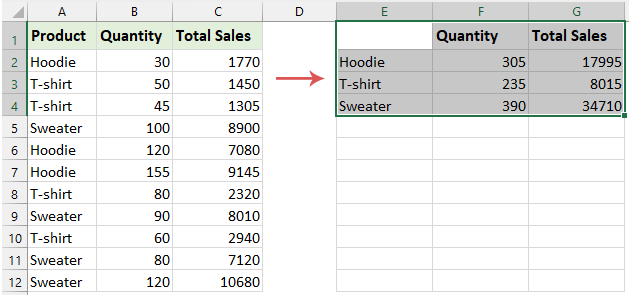
- Als het bereik geen koptekstrij bevat, zorg er dan voor dat je "Bovenste rij" uitvinkt in de optie "Labels gebruiken in".
- Met deze functie kunnen berekeningen alleen worden samengevoegd op basis van de eerste kolom (de linkerkolom) van de gegevens.
Gebruik Kutools om dubbele rijen samen te voegen en de waarden op te tellen
Als je "Kutools voor Excel" hebt geïnstalleerd, biedt de functie "Geavanceerd samenvoegen van rijen" de mogelijkheid om eenvoudig dubbele rijen samen te voegen, met opties om waarden op te tellen, te tellen, te middelen of andere berekeningen uit te voeren op je gegevens. Bovendien is deze functie niet beperkt tot één sleutelkolom, maar kan ze meerdere sleutelkolommen verwerken, waardoor complexe gegevenssamenvoegingstaken veel eenvoudiger worden.
Na het installeren van "Kutools voor Excel", selecteer het gegevensbereik en klik vervolgens op "Kutools" > "Samenvoegen & Splitsen" > "Geavanceerd samenvoegen van rijen".
In het dialoogvenster "Geavanceerd samenvoegen van rijen", stel de volgende bewerkingen in:
- Klik op de kolomnaam waarop je duplicaten wilt samenvoegen, hier klik ik op Product, en selecteer vervolgens "Primaire sleutel" uit de vervolgkeuzelijst in de kolom "Bewerking";
- Selecteer vervolgens de kolomnaam waarvan je de waarden wilt optellen, en selecteer "Optellen" uit de vervolgkeuzelijst in de kolom "Bewerking";
- Voor de andere kolommen kun je de bewerking kiezen die je nodig hebt, zoals het combineren van de waarden met een specifieke scheidingsteken of het uitvoeren van een bepaalde berekening; (deze stap kan worden overgeslagen als je slechts twee kolommen hebt)
- Tot slot kun je het gecombineerde resultaat bekijken en klik je op de knop "OK".

Resultaat:
Nu zijn de dubbele waarden in de sleutelkolom samengevoegd en zijn de andere bijbehorende waarden opgeteld, zoals in de volgende schermafbeelding wordt getoond:

- Met deze handige functie kun je ook rijen samenvoegen op basis van dubbele celwaarden, zoals in de volgende demo wordt getoond:

- Deze functie "ondersteunt Ongedaan maken", als je je originele gegevens wilt herstellen, druk gewoon op "Ctrl + Z".
- Om deze functie toe te passen, download en installeer Kutools voor Excel.
Gebruik Draaitabel om dubbele rijen samen te voegen en de waarden op te tellen
Draaitabellen in Excel bieden een dynamische manier om gegevens te herschikken, groeperen en samenvatten. Deze functionaliteit wordt buitengewoon nuttig wanneer je een dataset vol met dubbele items tegenkomt en de bijbehorende waarden moet optellen.
Stap 1: Een draaitabel maken
- Selecteer het gegevensbereik. Ga vervolgens naar het tabblad "Invoegen" en klik op "Draaitabel", zie onderstaande schermafbeelding:

- In het pop-up dialoogvenster, kies waar je het draaitabelrapport wilt plaatsen, je kunt het in een nieuw werkblad of een bestaand werkblad plaatsen, naar behoefte. Klik vervolgens op "OK". Zie onderstaande schermafbeelding:

- Nu is een draaitabel ingevoegd in de geselecteerde doelcel. Zie onderstaande schermafbeelding:

Stap 2: Configureer de draaitabel:
- In het venster "Draaitabelvelden", sleep het veld met duplicaten naar het gebied "Rij". Dit zal je duplicaten groeperen.
- Sleep vervolgens de velden met de waarden die je wilt optellen naar het gebied "Waarden". Standaard telt Excel de waarden op. Zie onderstaande demo:

Resultaat:
De draaitabel toont nu je gegevens met de duplicaten samengevoegd en hun waarden opgeteld, wat een duidelijk en beknopt overzicht biedt voor analyse. Zie onderstaande schermafbeelding:
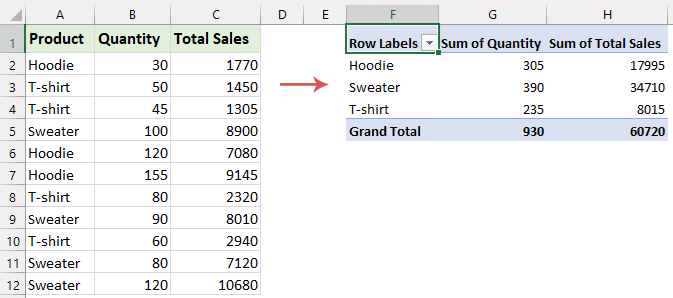
Gebruik VBA-code om dubbele rijen samen te voegen en de waarden op te tellen
Als je geïnteresseerd bent in VBA-code, in deze sectie geven we een VBA-code om dubbele rijen samen te voegen en de bijbehorende waarden in andere kolommen op te tellen. Volg de volgende stappen:
Stap 1: Open de VBA-module-editor en kopieer de code
- Houd de toetsen "ALT + F11" ingedrukt in Excel om het venster "Microsoft Visual Basic for Applications" te openen.
- Klik op "Invoegen" > "Module", en plak de volgende code in het venster "Module".
VBA-code: Dubbele rijen samenvoegen en de waarden optellenSub CombineDuplicateRowsAndSumForMultipleColumns() 'Update by Extendoffice Dim SourceRange As Range, OutputRange As Range Dim Dict As Object Dim DataArray As Variant Dim i As Long, j As Long Dim Key As Variant Dim ColCount As Long Dim SumArray() As Variant Dim xArr As Variant Set SourceRange = Application.InputBox("Select the original range:", "Kutools for Excel", Type:=8) If SourceRange Is Nothing Then Exit Sub ColCount = SourceRange.Columns.Count Set OutputRange = Application.InputBox("Select a cell for output:", "Kutools for Excel", Type:=8) If OutputRange Is Nothing Then Exit Sub Set Dict = CreateObject("Scripting.Dictionary") DataArray = SourceRange.Value For i = 1 To UBound(DataArray, 1) Key = DataArray(i, 1) If Not Dict.Exists(Key) Then ReDim SumArray(1 To ColCount - 1) For j = 2 To ColCount SumArray(j - 1) = DataArray(i, j) Next j Dict.Add Key, SumArray Else xArr = Dict(Key) For j = 2 To ColCount xArr(j - 1) = xArr(j - 1) + DataArray(i, j) Next j Dict(Key) = xArr End If Next i OutputRange.Resize(Dict.Count, ColCount).ClearContents i = 1 For Each Key In Dict.Keys OutputRange.Cells(i, 1).Value = Key For j = 1 To ColCount - 1 OutputRange.Cells(i, j + 1).Value = Dict(Key)(j) Next j i = i + 1 Next Key Set Dict = Nothing Set SourceRange = Nothing Set OutputRange = Nothing End Sub
Stap 2: Voer de code uit
- Nadat je deze code hebt geplakt, druk op de toets "F5" om de code uit te voeren. In het pop-upvenster, selecteer het gegevensbereik dat je wilt samenvoegen en optellen. Klik vervolgens op "OK".

- En in het volgende pop-upvenster, selecteer een cel waar je het resultaat wilt uitvoeren, en klik op "OK".

Resultaat:
Nu zijn de dubbele rijen samengevoegd en zijn hun bijbehorende waarden opgeteld. Zie onderstaande schermafbeelding:
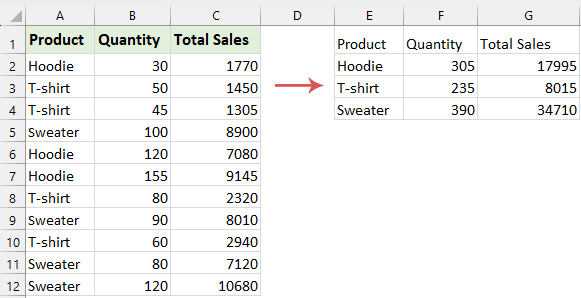
Het samenvoegen en optellen van dubbele rijen in Excel kan eenvoudig en efficiënt zijn. Kies uit de eenvoudige functie Samenvoegen, de geavanceerde Kutools, de analytische Draaitabellen of de flexibele VBA-programmering om een oplossing te vinden die past bij je vaardigheden en behoeften. Als je meer tips en trucs voor Excel wilt ontdekken, biedt onze website duizenden tutorials, klik hier om ze te bekijken. Bedankt voor het lezen, en we kijken ernaar uit om je in de toekomst meer nuttige informatie te bieden!
Gerelateerde artikelen:
- Combineer meerdere rijen tot één op basis van duplicaten
- Misschien heb je een reeks gegevens, in de kolom A met productnamen, zijn er enkele dubbele items, en nu moet je de dubbele items in kolom A verwijderen, maar de bijbehorende waarden in kolom B combineren. Hoe kun je deze taak in Excel uitvoeren?
- Zoekopdracht uitvoeren en meerdere waarden retourneren zonder duplicaten
- Soms wil je misschien een zoekopdracht uitvoeren en meerdere overeenkomende waarden in één cel tegelijk retourneren. Maar als er enkele herhaalde waarden in de geretourneerde cellen staan, hoe kun je de duplicaten negeren en alleen de unieke waarden behouden bij het retourneren van alle overeenkomende waarden zoals in de volgende schermafbeelding in Excel wordt getoond?
- Combineer rijen met dezelfde ID/naam
- Bijvoorbeeld, je hebt een tabel zoals in de onderstaande schermafbeelding wordt getoond, en je moet rijen met order-ID's combineren, heb je enig idee? Hier introduceert dit artikel twee oplossingen voor je.
Beste productiviteitstools voor Office
Verbeter je Excel-vaardigheden met Kutools voor Excel en ervaar ongeëvenaarde efficiëntie. Kutools voor Excel biedt meer dan300 geavanceerde functies om je productiviteit te verhogen en tijd te besparen. Klik hier om de functie te kiezen die je het meest nodig hebt...
Office Tab brengt een tabbladinterface naar Office en maakt je werk veel eenvoudiger
- Activeer tabbladbewerking en -lezen in Word, Excel, PowerPoint, Publisher, Access, Visio en Project.
- Open en maak meerdere documenten in nieuwe tabbladen van hetzelfde venster, in plaats van in nieuwe vensters.
- Verhoog je productiviteit met50% en bespaar dagelijks honderden muisklikken!
Alle Kutools-invoegtoepassingen. Eén installatieprogramma
Kutools for Office-suite bundelt invoegtoepassingen voor Excel, Word, Outlook & PowerPoint plus Office Tab Pro, ideaal voor teams die werken met Office-toepassingen.
- Alles-in-één suite — invoegtoepassingen voor Excel, Word, Outlook & PowerPoint + Office Tab Pro
- Eén installatieprogramma, één licentie — in enkele minuten geïnstalleerd (MSI-ready)
- Werkt beter samen — gestroomlijnde productiviteit over meerdere Office-toepassingen
- 30 dagen volledige proef — geen registratie, geen creditcard nodig
- Beste prijs — bespaar ten opzichte van losse aanschaf van invoegtoepassingen









